Spørgsmål
Problem: Hvordan rettes 0x87e00005 Xbox app-fejl i Windows?
Hej. Jeg har forsøgt at installere et videospil på min Windows 11-pc, men jeg bliver ved med at modtage en fejl 0x87e00005 på Xbox-appen. Hvad skal jeg gøre?
Løst svar
Windows er det mest populære styresystem blandt gamere. Hovedårsagen bag dette er, at brugere kan tilpasse hardwarekomponenter, så de passer til deres behov. Windows har også en Xbox-app, der giver folk mulighed for at spille konsolspil på deres pc og chatte med venner.
Nogle gange forårsager Windows dog problemer, når de forsøger at installere nye spil. For nylig rapporterede brugere at modtage fejlen 0x87e00005. De rapporterer, at de ikke er i stand til at downloade nogen spil fra Xbox-appen og Microsoft Store. Problemet ser ud til at være forårsaget af spilletjenester.
Spiltjenester er relateret til Game Core-opdateringer til UWP[1] og Xbox Live. I teorien skulle de give Windows Store mulighed for at yde bedre og hjælpe med installation af store programmer gennem Microsoft Store. Af en eller anden grund holder spiltjenesterne nogle gange op med at fungere korrekt og forhindrer folk i at installere videospil.
I denne vejledning finder du 6 trin, der kan hjælpe dig med at rette 0x87e00005 Xbox app-fejl i Windows. Hvis du ikke ønsker at gennemgå en langvarig fejlfindingsproces, kan du bruge et vedligeholdelsesværktøj som f.eks ReimageMac vaskemaskine X9 der kan rette de fleste systemfejl, BSOD'er,[2] beskadigede filer og registreringsdatabasen[3] problemer. Ellers skal du følge trin-for-trin instruktionerne nedenfor.

Løsning 1. Installer Windows-opdateringer
For at reparere beskadiget system skal du købe den licenserede version af Reimage Reimage.
- Trykke Windows-tast + I sammen for at åbne Windows-indstillinger
- Rul ned og vælg Opdatering og sikkerhed

- Klik nu videre Søg efter opdateringer
- Download og installer, hvis du ser nogen tilgængelige
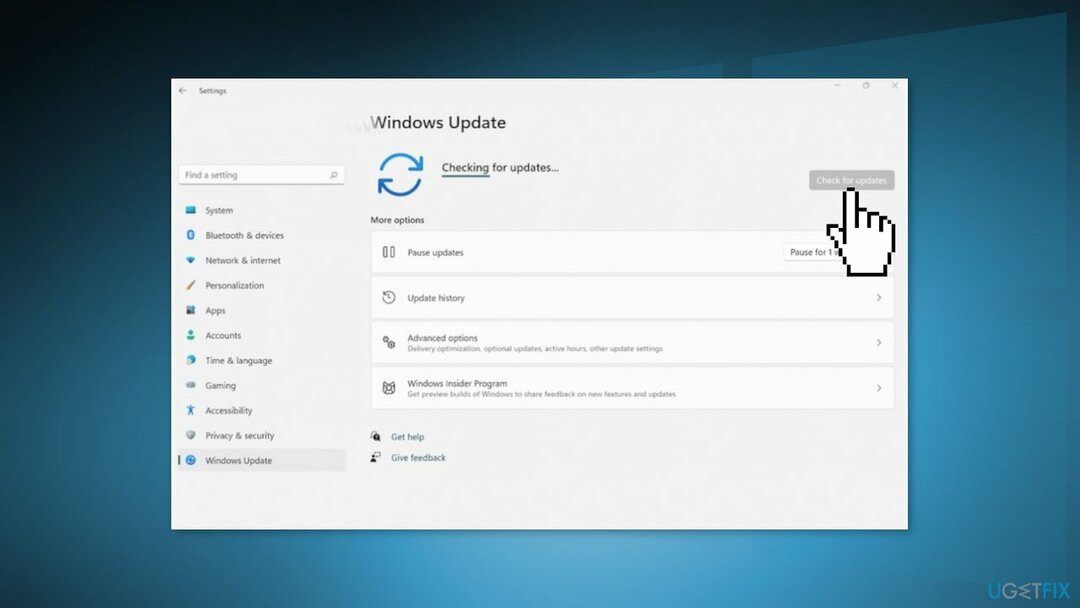
Løsning 2. Brug Systemgendannelse
For at reparere beskadiget system skal du købe den licenserede version af Reimage Reimage.
- Gå til menuen Start, skriv
gendanne, og klik på Opret et gendannelsespunkt - Klik Systemgendannelse, og følg derefter vejledningen, indtil du kan vælge et gendannelsespunkt
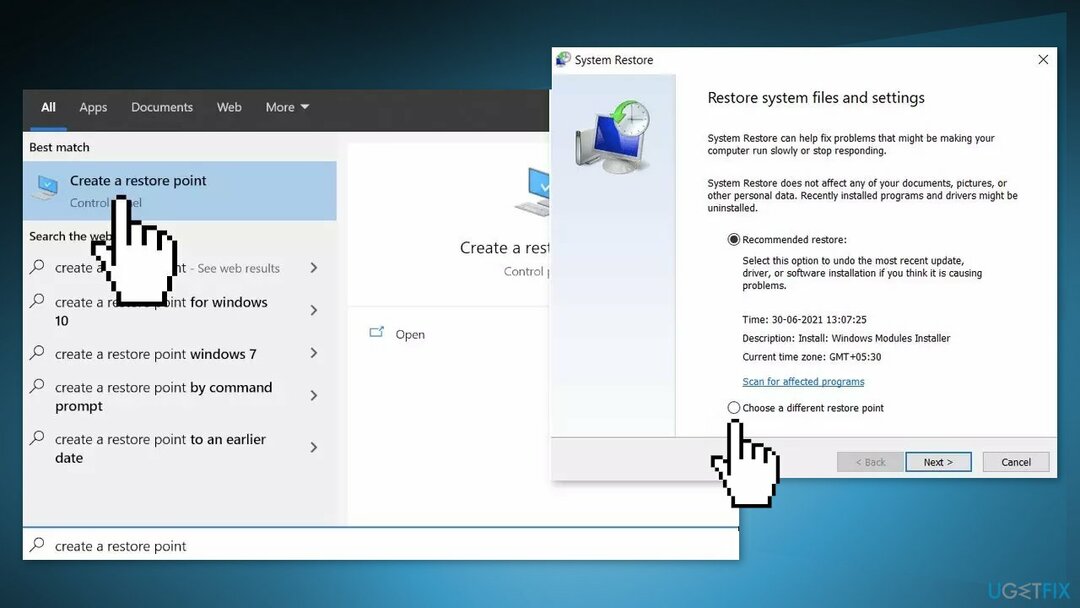
- Vælg den, du ønsker (ideelt set før installationsproblemerne startede), og fortsæt med processen
Løsning 3. Nulstil Microsoft Store
For at reparere beskadiget system skal du købe den licenserede version af Reimage Reimage.
- Højreklik på Start og pluk Apps og funktioner
- Rul ned for at finde Microsoft Store og klik Avancerede indstillinger
- Klik Nulstil
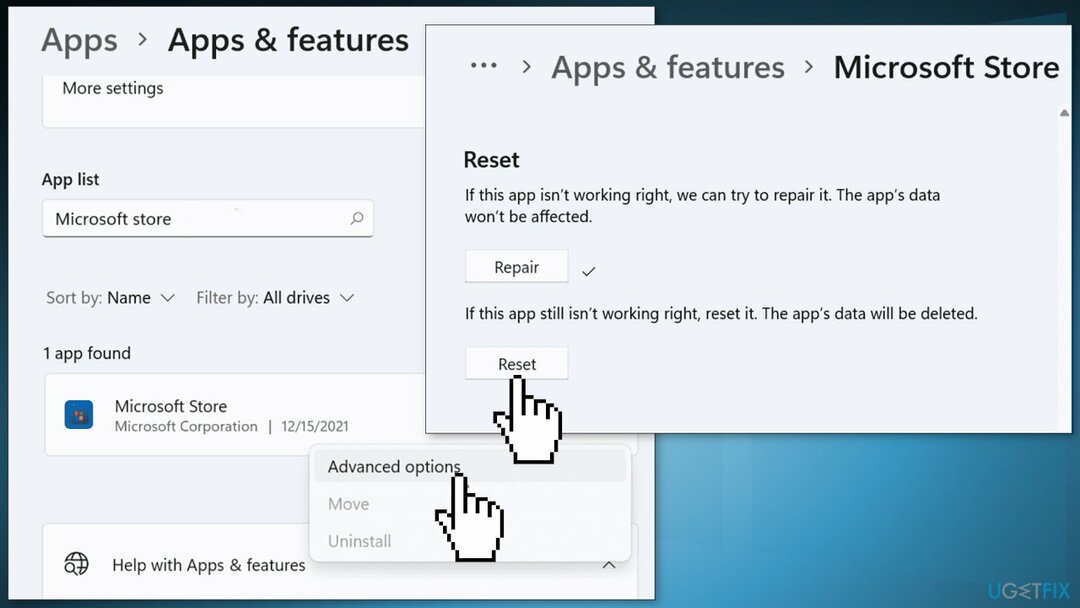
Løsning 4. Brug Windows Powershell
For at reparere beskadiget system skal du købe den licenserede version af Reimage Reimage.
- Lancering PowerShell som administrator
- Indtast følgende kommandoer og tryk på Gå ind efter hver:
get-appxpakke Microsoft. Spiltjenester | remove-AppxPackage -allusers
start ms-windows-store://pdp/?productid=9MWPM2CQNLHN
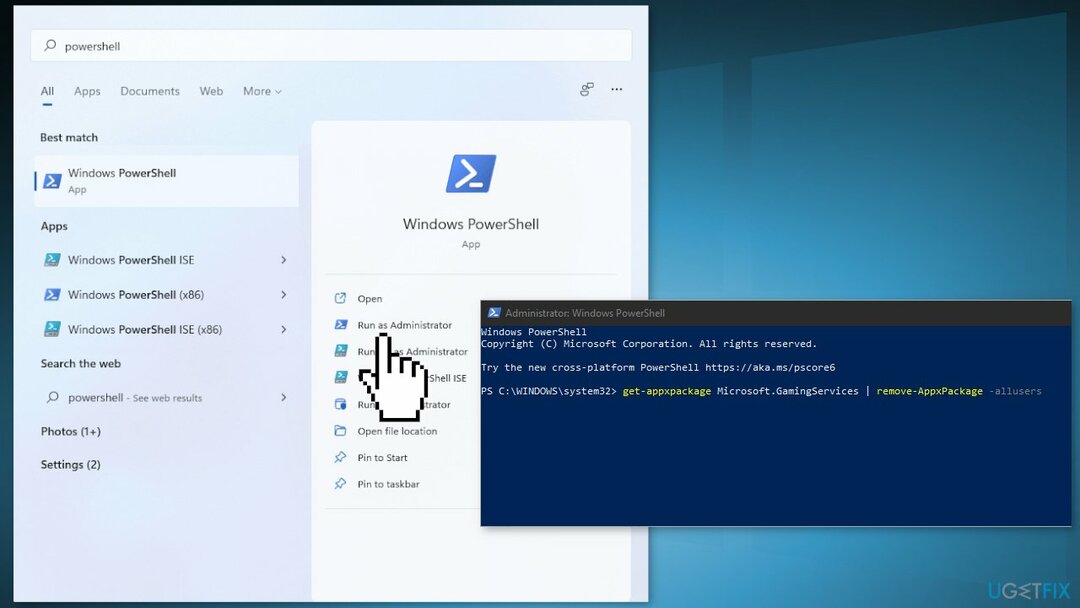
- Luk vinduet og kontroller, om problemet fortsætter
Løsning 5. Rediger Windows-registreringsdatabasen
For at reparere beskadiget system skal du købe den licenserede version af Reimage Reimage.
- Åbn Registreringseditor
- Gå til HKEY_LOCAL_MACHINE -> SYSTEM -> CurrentControlSet -> Tjenester
- Fjerne Spiltjenester og Spiltjenester. Net
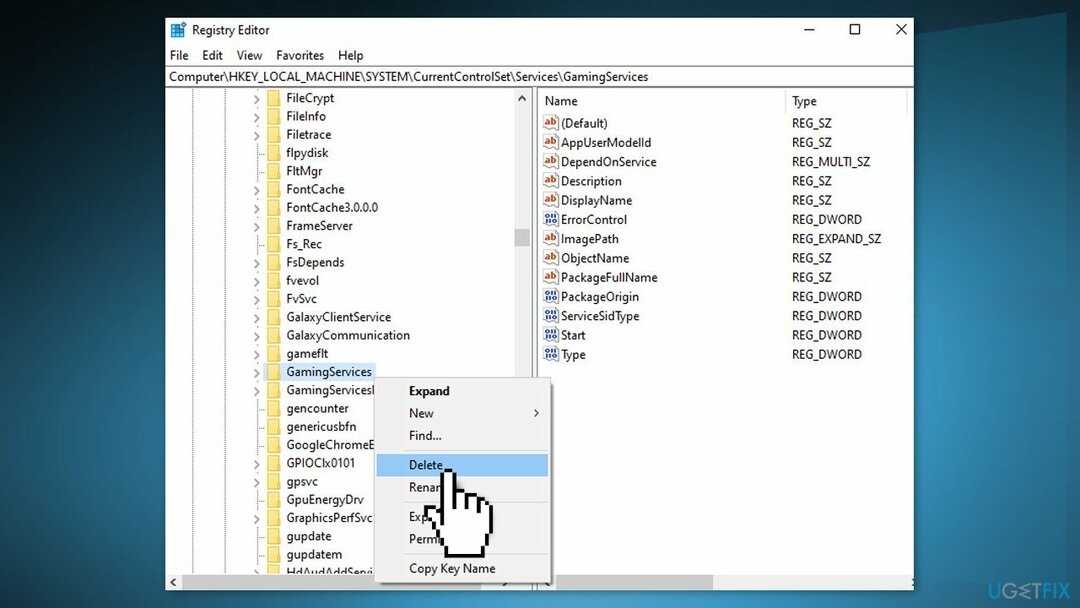
- Genstart din computer
- Gå til din Windows Store og klik på menuen
- Gå til Downloads og opdateringer og klik på Tjek opdateringer
- Installer opdateringerne, hvis der er nogen tilgængelige
- Gaming Services bør installeres nu uden problemer
- Tjek, om problemet er løst
Løsning 6. Nulstil Windows
For at reparere beskadiget system skal du købe den licenserede version af Reimage Reimage.
- Vælg Start knappen placeret på Proceslinje og klik på Indstillinger
- Vælg System og klik på Genopretning
- Tryk på Nulstil pc knap
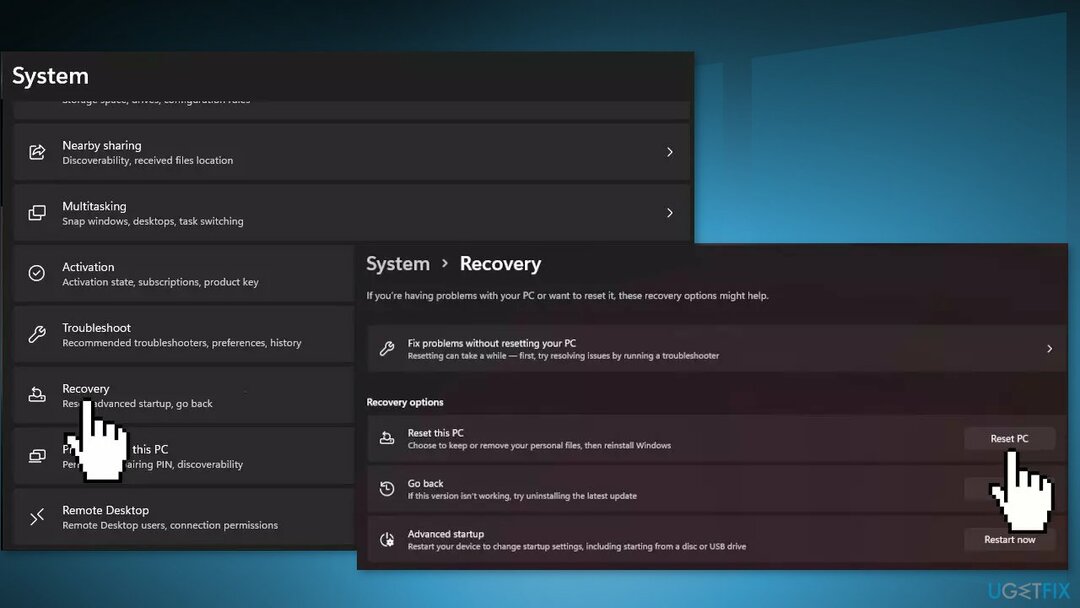
- Klik på Behold mine filer hvis du ikke vil miste dem
- Klik Næste, derefter Nulstil, og Windows 11 starter geninstallationsprocessen
Reparer dine fejl automatisk
ugetfix.com-teamet forsøger at gøre sit bedste for at hjælpe brugerne med at finde de bedste løsninger til at eliminere deres fejl. Hvis du ikke ønsker at kæmpe med manuelle reparationsteknikker, skal du bruge den automatiske software. Alle anbefalede produkter er testet og godkendt af vores fagfolk. Værktøjer, som du kan bruge til at rette din fejl, er angivet nedenfor:
Tilbud
gør det nu!
Download rettelseLykke
Garanti
gør det nu!
Download rettelseLykke
Garanti
Hvis du ikke kunne rette din fejl ved hjælp af Reimage, skal du kontakte vores supportteam for at få hjælp. Fortæl os venligst alle detaljer, som du mener, vi bør vide om dit problem.
Denne patenterede reparationsproces bruger en database med 25 millioner komponenter, der kan erstatte enhver beskadiget eller manglende fil på brugerens computer.
For at reparere beskadiget system skal du købe den licenserede version af Reimage værktøj til fjernelse af malware.

Forhindre websteder, internetudbydere og andre parter i at spore dig
For at forblive helt anonym og forhindre internetudbyderen og den regeringen fra at spionere på dig, bør du ansætte Privat internetadgang VPN. Det giver dig mulighed for at oprette forbindelse til internettet, mens du er fuldstændig anonym ved at kryptere al information, forhindre trackere, annoncer samt ondsindet indhold. Vigtigst af alt, vil du stoppe de ulovlige overvågningsaktiviteter, som NSA og andre statslige institutioner udfører bag din ryg.
Gendan dine mistede filer hurtigt
Uforudsete omstændigheder kan opstå når som helst, mens du bruger computeren: den kan slukke på grund af strømafbrydelse, en Blue Screen of Death (BSoD) kan forekomme, eller tilfældige Windows-opdateringer kan maskinen, når du gik væk et par minutter. Som følge heraf kan dit skolearbejde, vigtige dokumenter og andre data gå tabt. Til gendanne mistede filer, du kan bruge Data Recovery Pro – den søger gennem kopier af filer, der stadig er tilgængelige på din harddisk, og henter dem hurtigt.